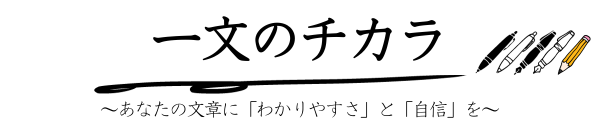※本ページはプロモーションが含まれています。

ブログでおしゃれなアイキャッチ画像を作りたい



内容を一目で伝えられる、印象的なアイキャッチが必要だというけど…



アイキャッチって必要?
画像編集やデザインには自信がない
ブログに必要だとされるアイキャッチ画像(eye catch)は、名前の通り、目を惹きつける画像です。
読者の流入を促すだけでなく、SEO効果も期待できるので、個人的には「不可欠」くらい思っているのですが、正解はありません。
アイキャッチ作成にどこまで時間をかけるかも、考え方で違うと思います。
今回は、このアイキャッチの必要性について、そして私が画像作成に使っているCanvaを紹介します。
■ブログのアイキャッチ画像の役割と必要性
■画像編集のためのCanvaのおすすめポイント
◆元教師 ブログ歴11年目
◆海外生活ブログ記事800本以上執筆
◆ブログ複数本運営、ブログ収益5桁
◆小さな会社の広報担当になったのをきっかけに、ブログやSNSを学ぶ
◆ブログ最短10分で開設、月1万円を目標に始めましょう!


1.ブログのアイキャッチ画像の必要性について
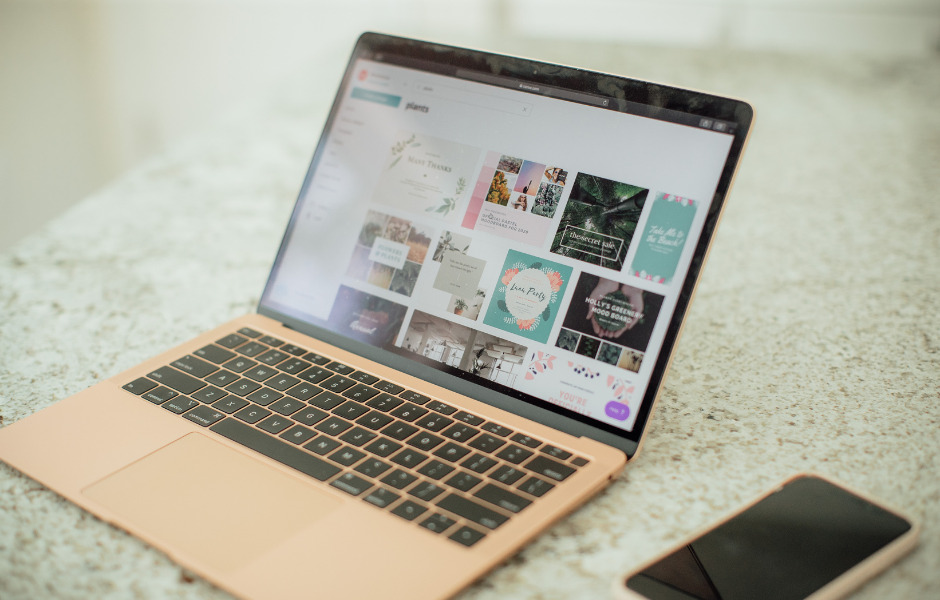
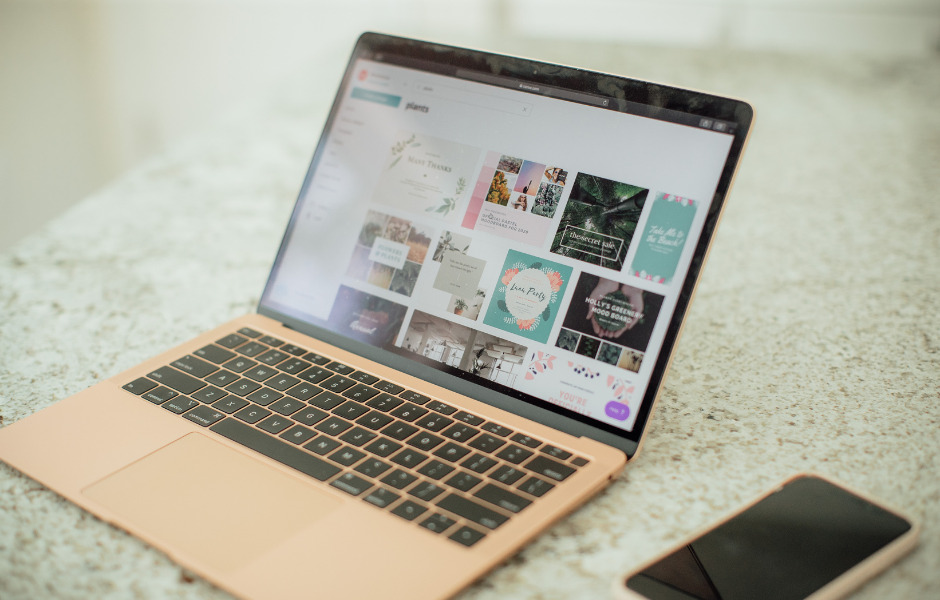
繰り返しますが、アイキャッチ画像(eye catch)は、名前の通り、読み手の目を惹きつける画像です。
その記事が「どのような記事なのか」を端的に読み手に伝え、「この記事を読んでみよう」「この記事が気になる」という気持ちにさせクリックを促します。
収益化を狙っているようなブログは、アイキャッチが設定されている場合が多いと思います。
例えば、ブログ更新情報をTwitterでつぶやきたいときもアイキャッチがあると印象的です。
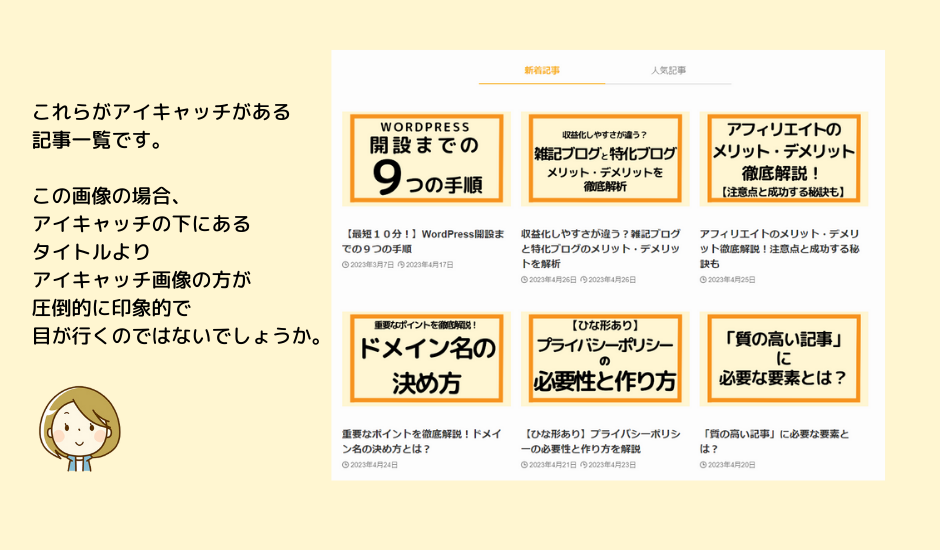
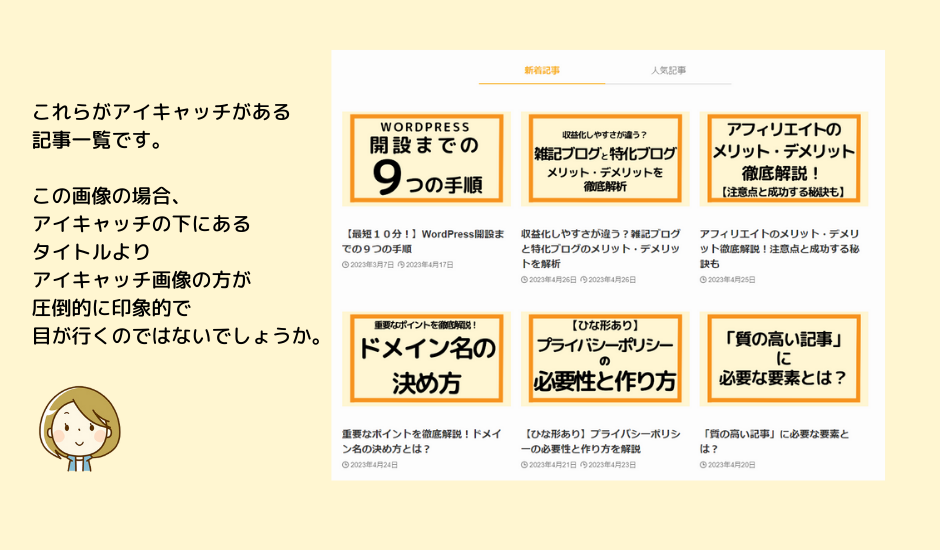
また、アイキャッチ画像は読者の流入を促すだけでなく、SEO効果も期待できます。
内部リンクやおすすめ記事などでアイキャッチ画像で読者の目を引くことができれば、読み手が同じブログ内の別ページをクリックし、回遊率を高められるからです。
フリー画像をそのままアイキャッチとして利用されているブログも少なくありません。
ただ、自分で画像を編集してブログのイメージに合ったものを用意した方が好ましいのは、いうまでもありません。
背景は、世界観やターゲットのイメージに合わせてフリー画像&商用OKで探し、タイトルだけでもつけると色やフォントでオリジナリティが出せます。
■アイキャッチ画像は、(ブログでいうと)読み手の興味を引き、何の記事なのか瞬間的に伝えるためのもの
■ブログ内容、記事内容と合ったものが用意できれば効果的でSEOにも期待できる
■フリー画像や他者に作成依頼する方法もあるが、なるべく自分で編集して用意したい
2.アイキャッチ画像作成にはCanvaがおすすめ


そこで自分で編集するためにおすすめなのが、Canvaです。
Canvaは、クラウド上で素材の選定から素材の編集まで全てできてしまう人気のデザインアプリです。
オーストラリア発のグラフィックデザインツールで、世界中にユーザーがおり、月間6,000万人のアクティブユーザーを達成しています。
Canvaが一つあればそれだけでデザインは全て完結してしまうことができるという優れものです。
私がこれにのめり込んでいった理由は、手軽さと出来上がりの満足度の高さ、それに自由度です。
数々のテンプレートが用意されているので、その中から選び必要個所を編集するだけという手軽さ。
テンプレートがかっこよく、おしゃれなので、まるでデザイナーに外注したかのような仕上がりに。
でも、自分で変えたい場所はクリックやドラッグで数多の選択肢から選択でき、オリジナリティも出せるのです。
私が使うのは、ブログのアイキャッチやロゴ、ブログ説明内の図表、挿絵、それにSNSの投稿記事が主です。
ただ、テンプレートの種類を見てみると、Canvaでできることの幅の広さに驚きます。
詳しくは下記で画像で紹介します。
3.Canvaの紹介とおすすめポイント


Canvaの好きなところ
3-1. 無料で始められる
無料でも存分に楽しめます!
テンプレートやフォント、素材などは100万点以上!
ブログやSNSなど、本格的に運用したり収益化したりするまでは無料でも十分だと思います。



有料プランでできることについては、下の方で紹介しています。
3-2. 素材(写真・テンプレート・フォント)が豊富!
テンプレートが多いので、素人がゼロから作り上げるものとは違う、プロのようなデザインで仕上がります。
そして、素材の数が増え続けているのもCanvaの魅力的なところです。
私がこのブログで使用しているロゴやアイキャッチはもちろん、インスタ投稿、動画投稿、FacebookなどのSNSのテンプレートに、チラシやパンフレット、名詞やはがき、プレゼン動画など、様々な種類のテンプレートがあります。



テンプレートを見ているだけで、色々なものを自分で作りたくなってしまいます!
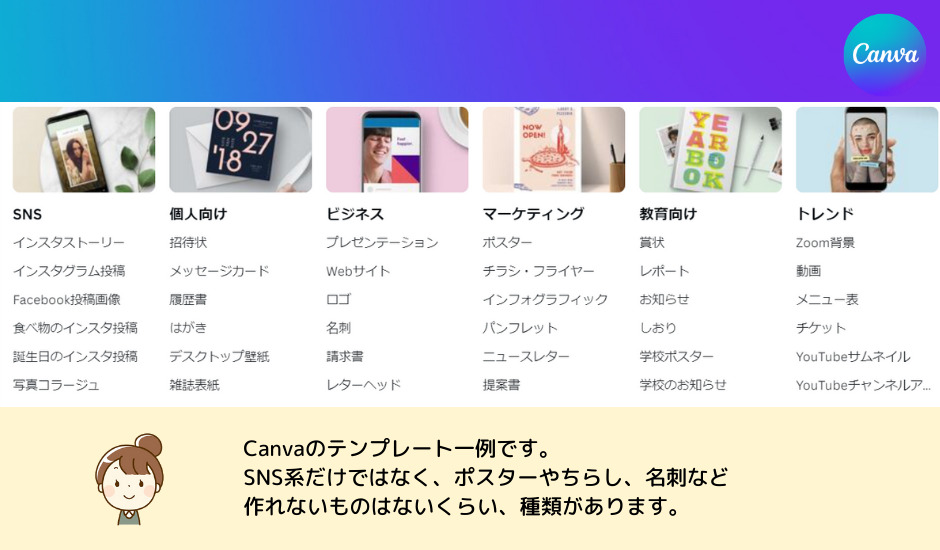
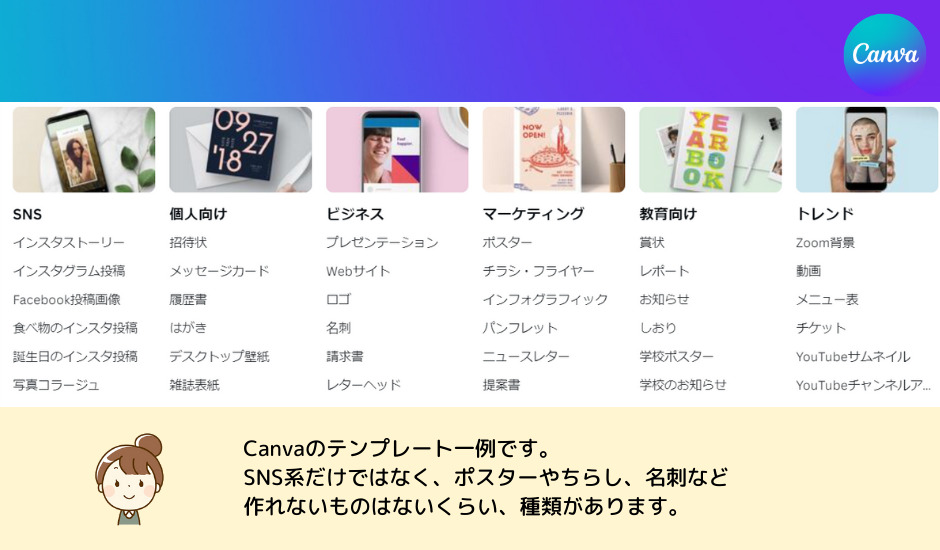
例えば、名刺を作りたいと思ったときにテンプレートを確認してみます。
自分でゼロから作ることができますが、プロのデザイナーのテンプレートを使った方がかっこよく仕上がりますよね。
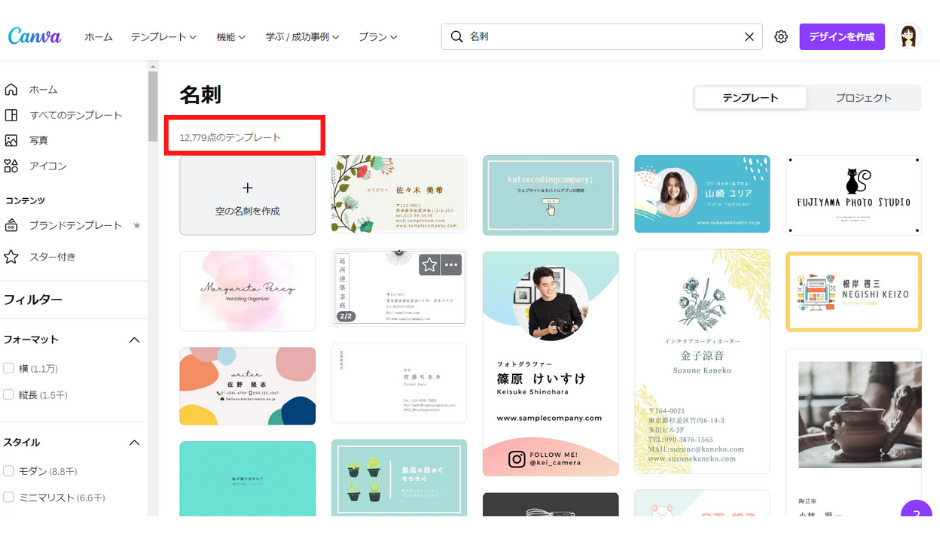
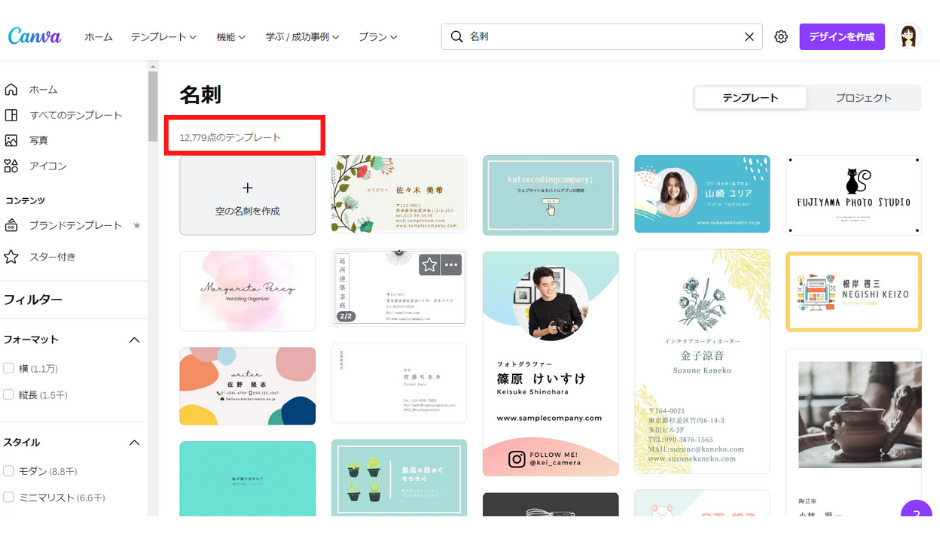



名刺だけでも12,000点以上のテンプレートがあり、
スタイルや好みの色などから絞り込めます。
もちろん、選んだあと、フォントだけ変える、一部分の色だけ変える、など全て可能です。
趣味はもちろん、ビジネスにも十分活用できるのがCanvaの魅力です。
3-3. スマホでもパソコンでも活用でき、操作が簡単
スマホでもパソコンでも、誰でも簡単にデザインができます。
PhotoshopやIllustratorはよく聞きますが、価格が高めな上に扱いが難しい印象があります。
勉強すればいいのですが、これらを習得するのに一定の時間が必要になると思います。
Canvaは、スマホでも気軽にできますし、ドラッグ&ドロップで直感で画像編集ができます。
3-4. 商用利用可能
Canvaで作成したコンテンツは、商用利用することができます。
無料プランであっても、Canvaで作成したコンテンツは商用利用が可能で、クレジット表記の必要もありません。



ただ、チラシや教材などのテンプレートに手を加えないでそのまま利用するのはNGです
では、商用利用可能というと具体的にはどのようなことを指すのでしょう?
例えば、このような使い方です。
・自社のホームページに掲載する
・SNS投稿に使用する
・マーケティング素材(広告、営業資料など)として使用する
・名刺を配布する
・取引先に年賀状を送る
・Tシャツを作成して販売する など
こちらは使い方の一例なので、詳しくはCanvaのサイトも一緒に確認してみてください。
4.まとめ


いかがでしたか?
Canvaの日本語版は2017年に公式リリースされた比較的新しいサービスですが、日本語フォントも日本人が必要なテンプレートなどが豊富にそろっています。
おすすめポイントをまとめると、以下のとおりです。
- 無料で始められる
- 素材(テンプレートや画像、音楽など)が豊富
- スマホでもパソコンでも活用でき、操作が簡単
- 商用利用可能
基本的に無料で多彩なテンプレートや素材を活用できるので、初心者にもおすすめのサービスだといえるでしょう。
まずは無料でSNS投稿などに使ってみてください!